Com AdobeXD, você pode criar designs impressionantes para sites. Em particular, Onepagerssão muito populares, pois permitem uma apresentação concisa e clara. Neste tutorial, você aprenderá passo a passo como criar um Onepager com várias técnicas. Meu objetivo é mostrar as diferentes possibilidades e dar dicas práticas que ajudarão a otimizar seu fluxo de trabalho.
Principais descobertas
- Você aprenderá como criar uma prancheta com a resolução web ideal.
- Diversas técnicas de posicionamento de imagem com o Adobe XD serão explicadas.
- Designs de texto e botões serão introduzidos para criar o cabeçalho.
- Pontos de navegação e sua configuração em seu design serão descritos.
Instruções passo a passo
Passo 1: Criar uma nova prancheta
Abra o Adobe XD e use o atalho A para criar uma nova prancheta. Escolha a resolução web de 1366x 768 pixels. Este tamanho é ideal, pois representa a resolução padrão para muitas aplicações online. Após criar a prancheta, amplie com Command 3 para ter uma visão melhor do seu espaço de trabalho. Renomeie sua prancheta para "Onepager" para manter a estrutura clara.
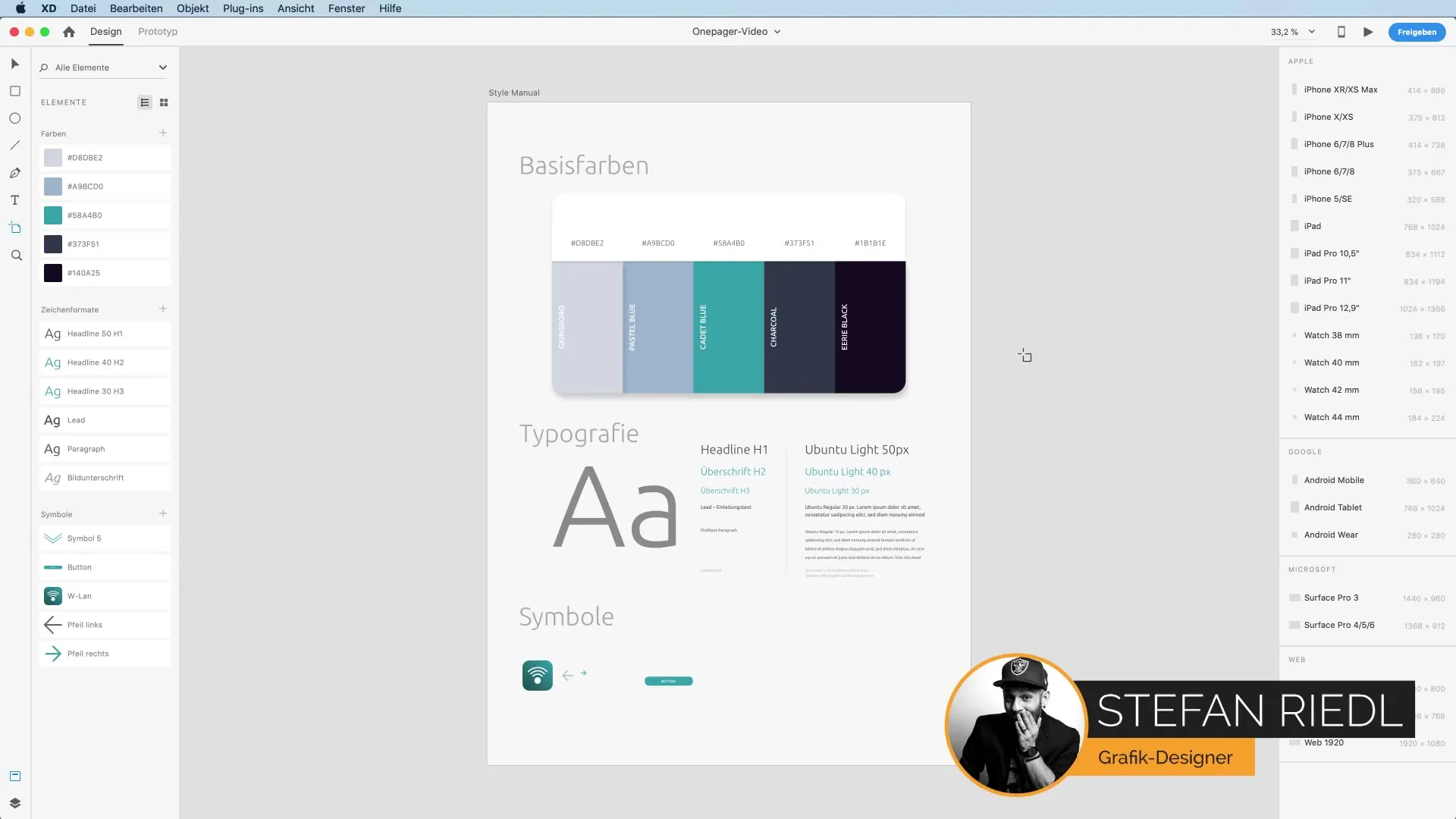
Passo 2: Inserir imagem de fundo
Para designara área do cabeçalho do seu Onepager, você precisará de uma imagem atraente. Abra seu Finder e selecione uma imagem adequada. Arraste a imagem para a sua prancheta. Certifique-se de considerar a Retina/alta resolução para uma apresentação ideal. É importante que a imagem se ajuste à moldura para não perder a área de visibilidade.
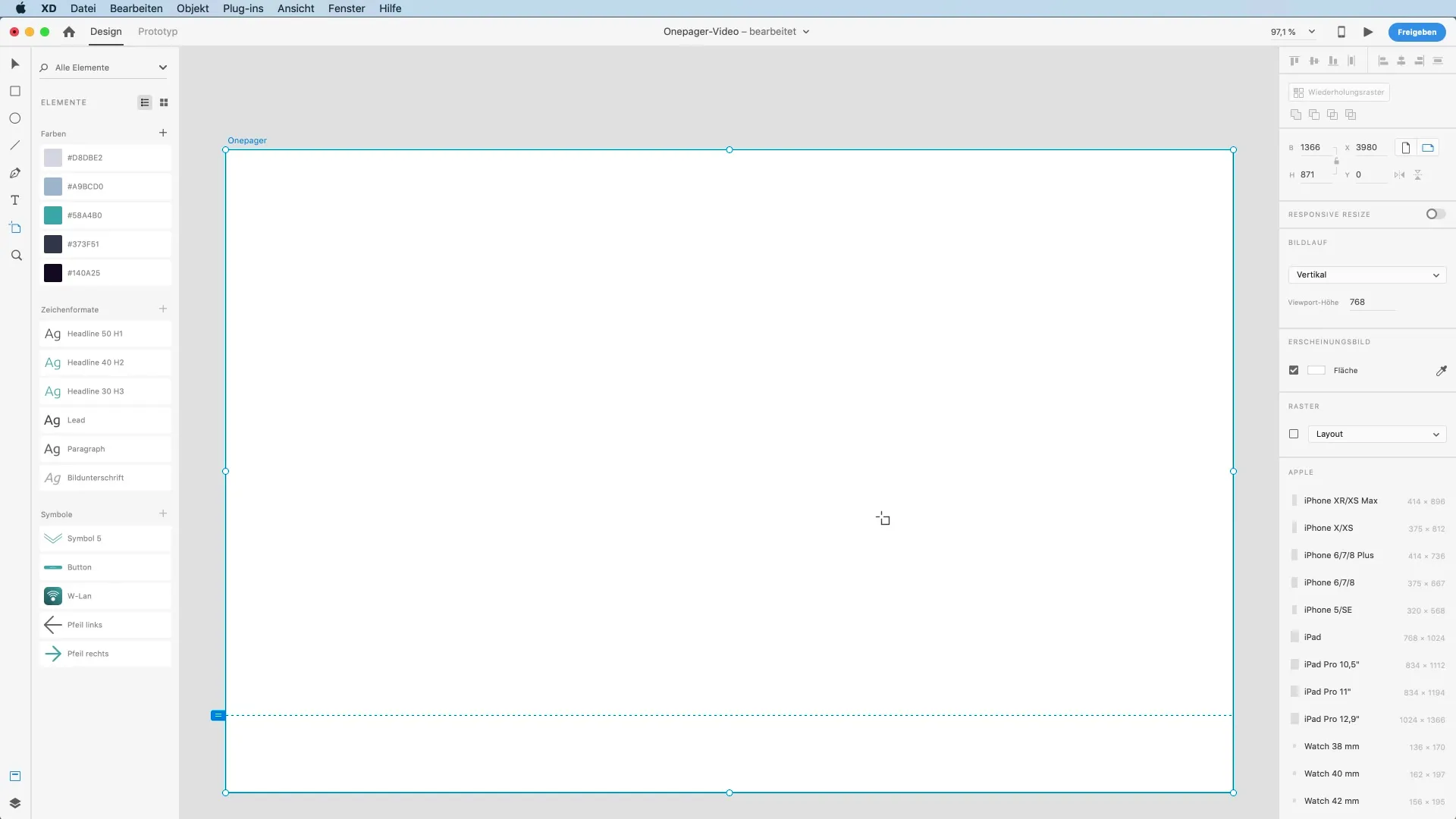
Passo 3: Posicionamento flexível da imagem
Em vez de arrastar a imagem diretamente para a prancheta, use a ferramenta de retângulo (atalho R) para definir a área desejada. Arraste o retângulo para o tamanho correspondente à seção de imagem desejada. Ao arrastar a imagem para o retângulo, a imagem será automaticamente cortada, e você pode ajustar o tamanho do retângulo sem perder as proporções da imagem.
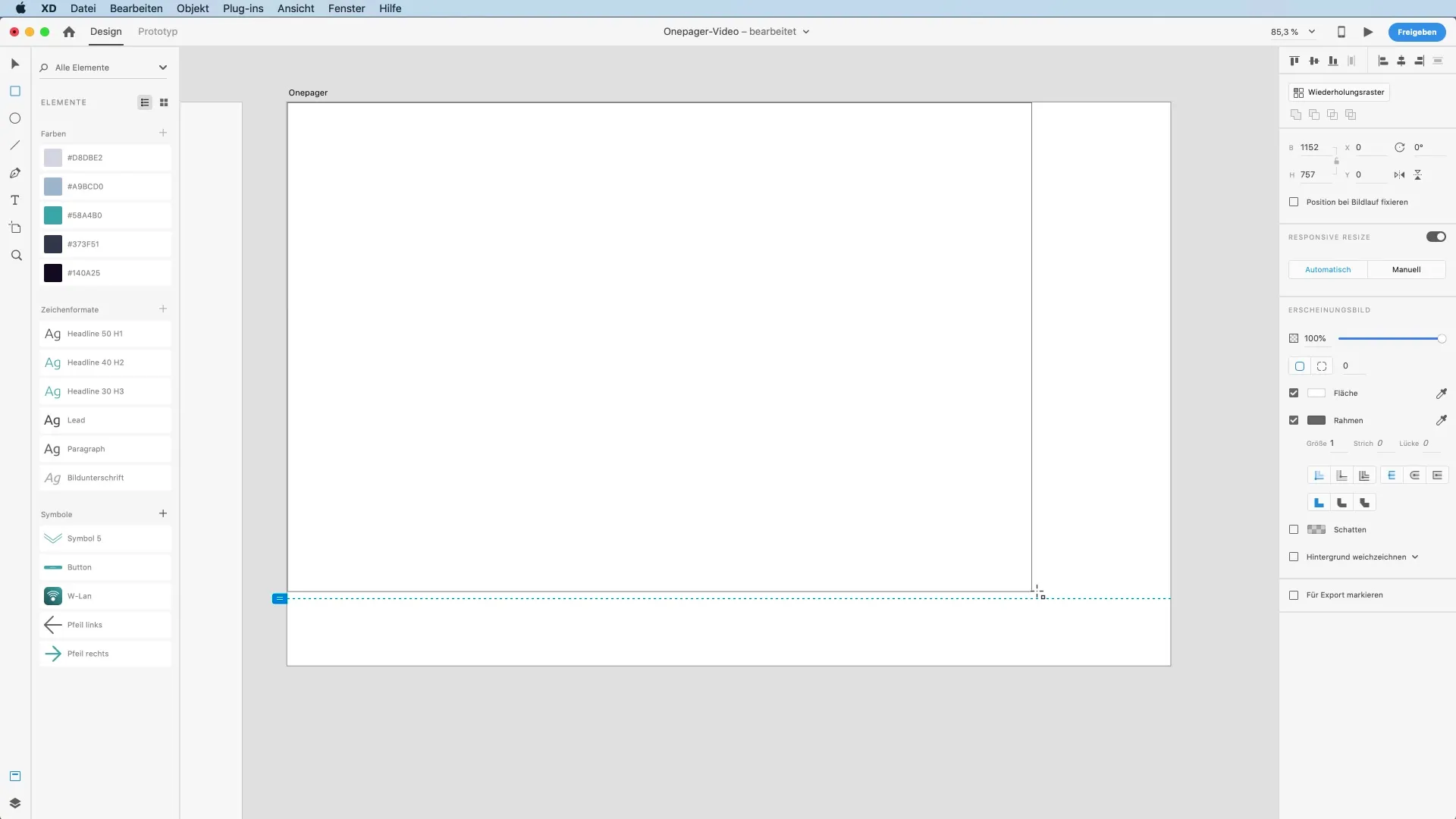
Passo 4: Adicionar texto
Selecione a ferramenta de texto pressionando T e clique no canto superior esquerdo de sua prancheta. Lá você pode inserir o título ou um texto de espaço reservado. Para ajustar o texto, utilize os formatos de texto de seus estilos de parágrafo e escolha um estilo de fonte apropriado. Por exemplo, um tamanho de fonte médio de 200 pode ser ideal. Coloque o texto na posição desejada antes de prosseguir para o próximo passo.
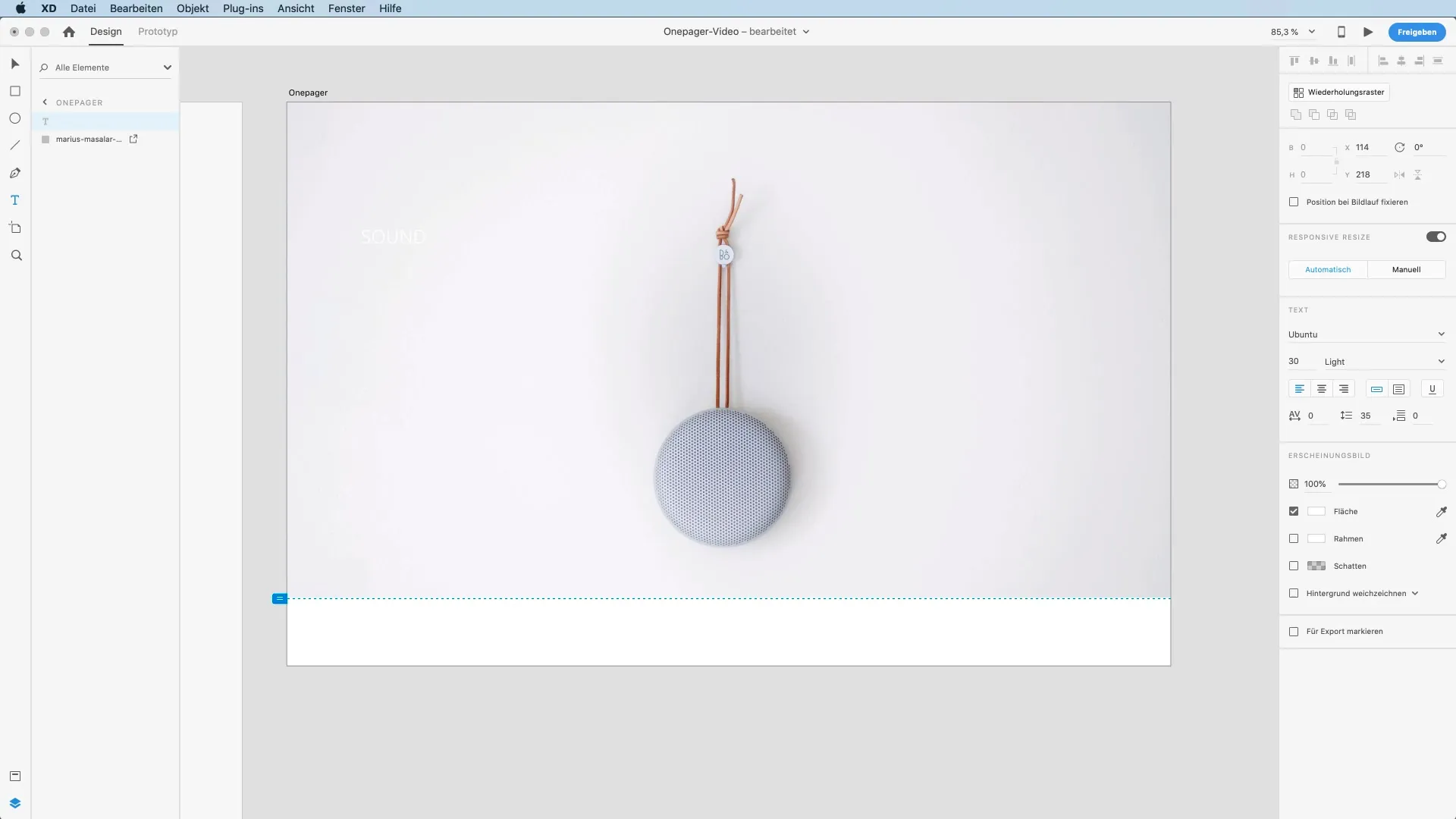
Passo 5: Criar botão
Adicione um botão abaixo do seu texto. Isso pode ser feito criando um retângulo ou usando o botão dos ativos. Pois uma interface de usuário simples e intuitiva é crucial para o sucesso do seu Onepager. Tente escolher cores para o botão que harmonizem com todo o seu design.
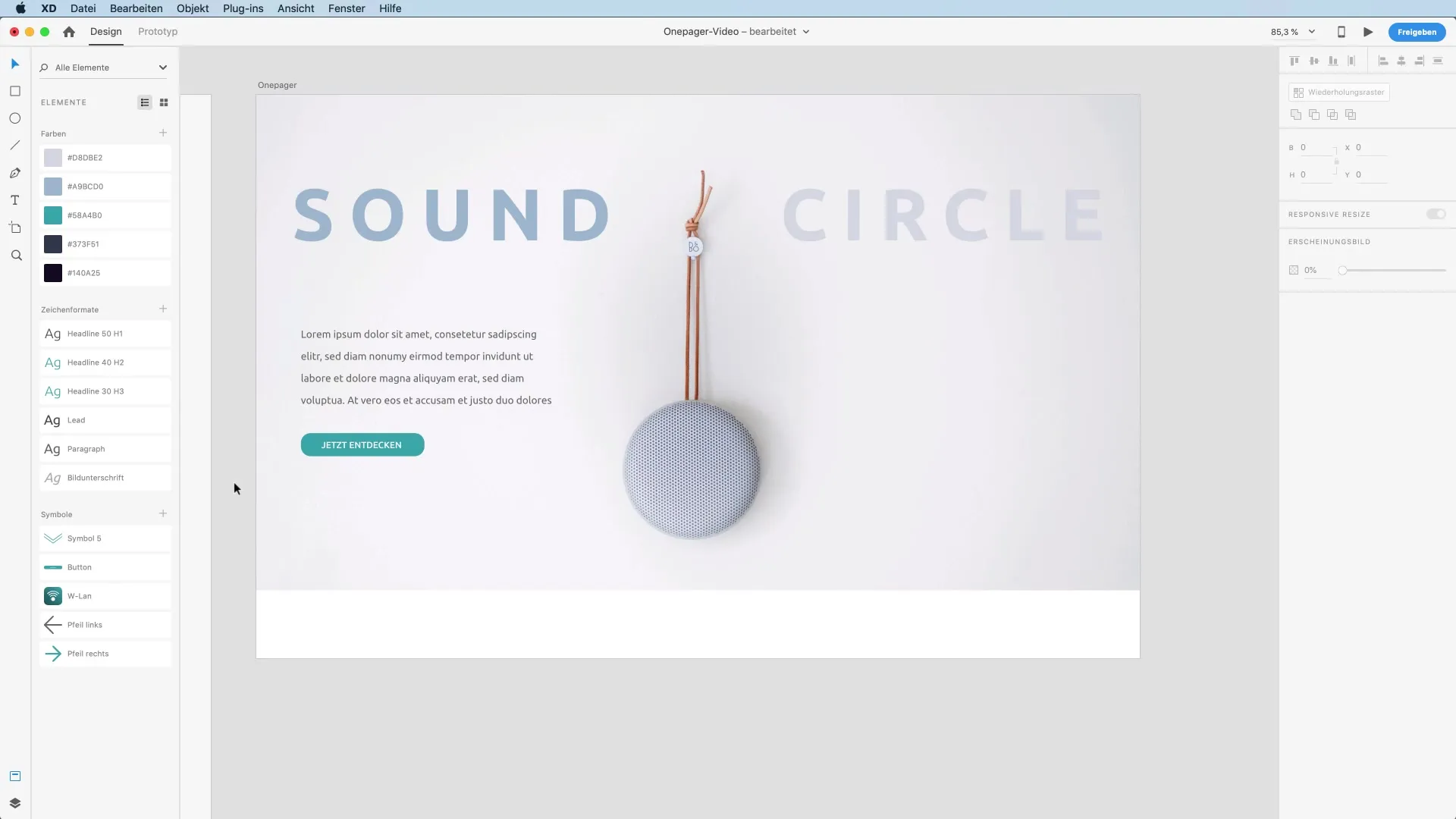
Passo 6: Criar pontos de navegação
Para facilitar a navegação dos usuários, crie pontos de navegação. Use a ferramenta de elipse (E) para desenhar um círculo e mantenha a tecla Shift pressionada para obter uma forma perfeita. Com a grade de repetição, você pode agora criar vários pontos de navegação rapidamente. Esta função permite ajustar facilmente os espaçamentos entre os círculos.
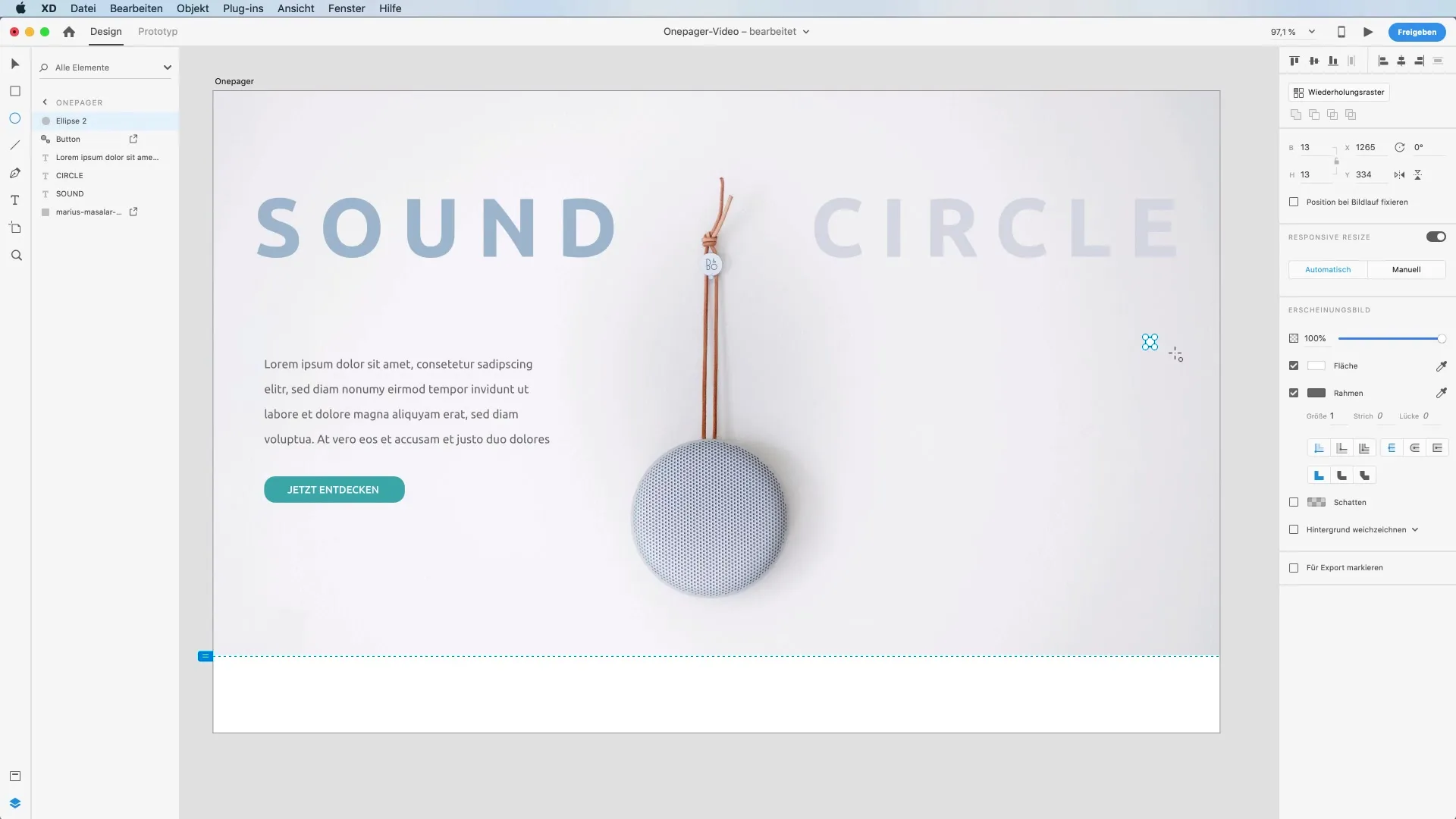
Passo 7: Estrutura e organização
Para manter suas camadas de design organizadas, agrupe os diferentes elementos. Assim, você pode garantir que seu design esteja estruturado e fácil de editar. Nomeie os grupos de forma apropriada – por exemplo, "Cabeçalho" para a área superior do seu Onepager. Uma organização clara é especialmente importante quando você está trabalhando em projetos maiores.
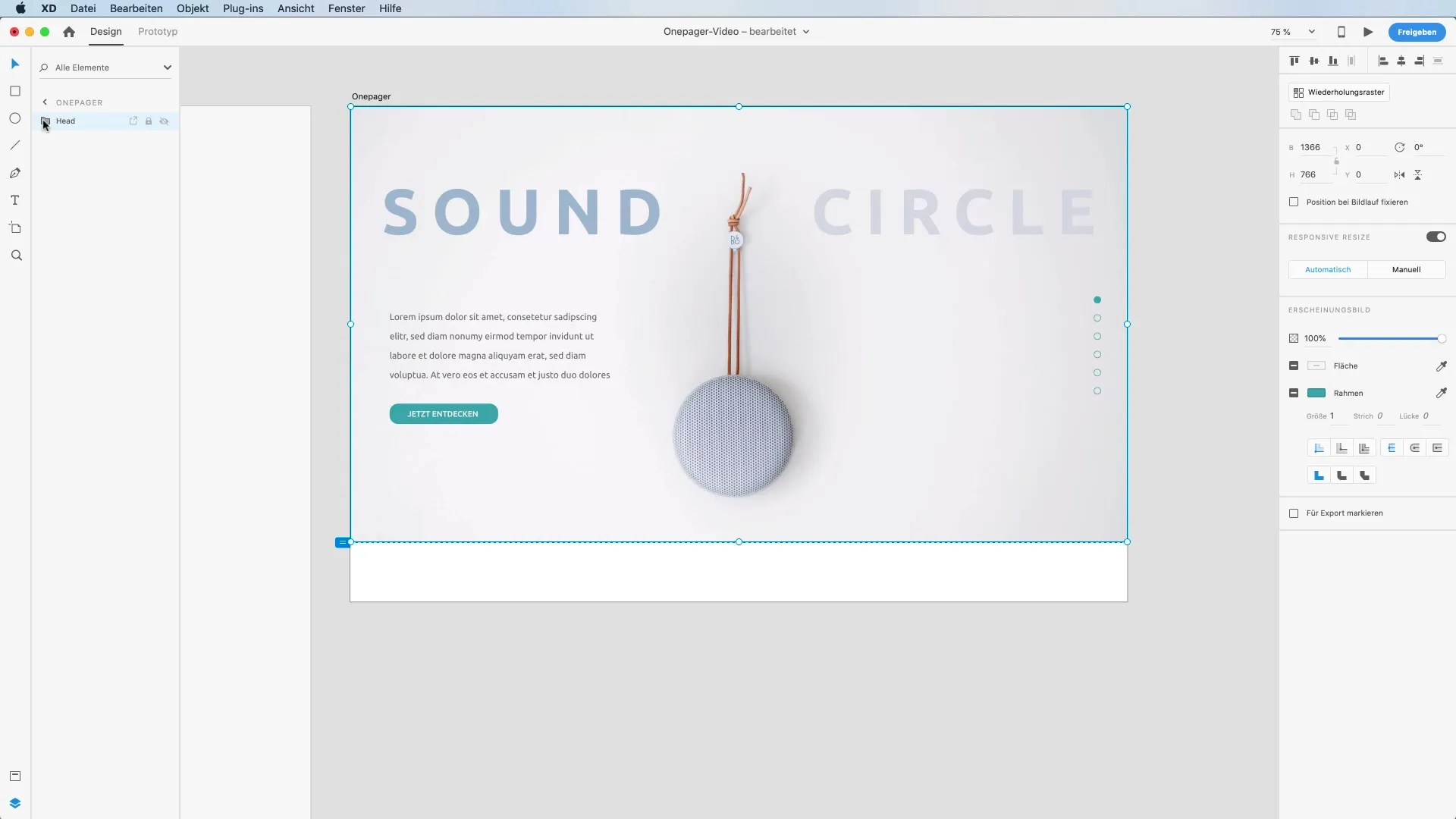
Passo 8: Ajustes finos
Depois que todos os elementos estiverem posicionados, volte e verifique os tamanhos de fonte, cores e espaçamentos. Você pode ajustar ainda mais o layout para garantir que tudo esteja bem legível e visualmente harmonioso. Experimente diferentes variantes de cores para alcançar a sensação e a expressão desejadas do seu design.
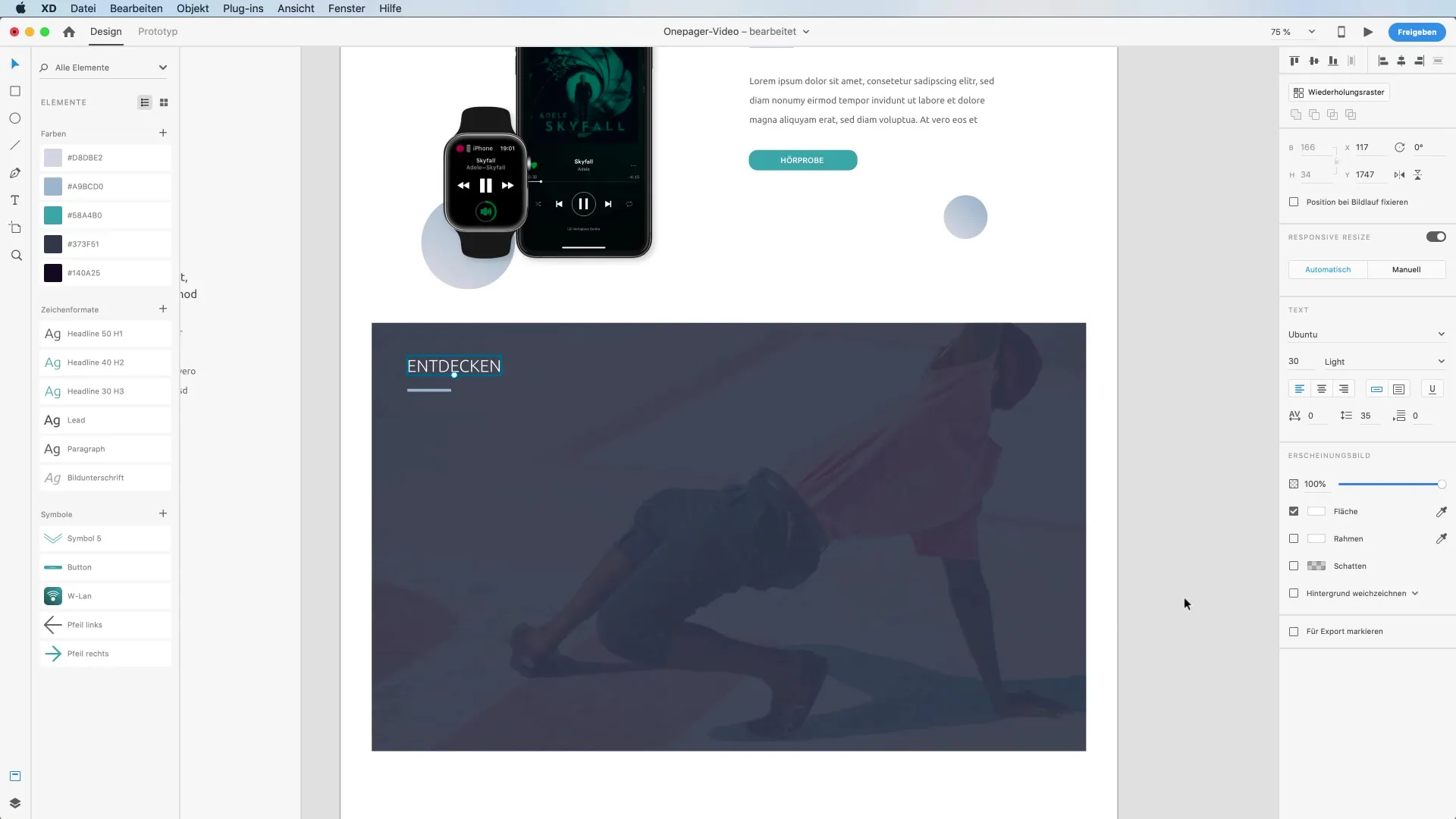
Passo 9: Integração do logo
Por fim, insira seu logo no centro do seu design. Isso pode ser feito arrastando-o do seu Finder até a posição desejada. Certifique-se de que o logo esteja dimensionado para se adequar ao restante do design, para que se encaixe bem e fortaleça a identidade da marca.
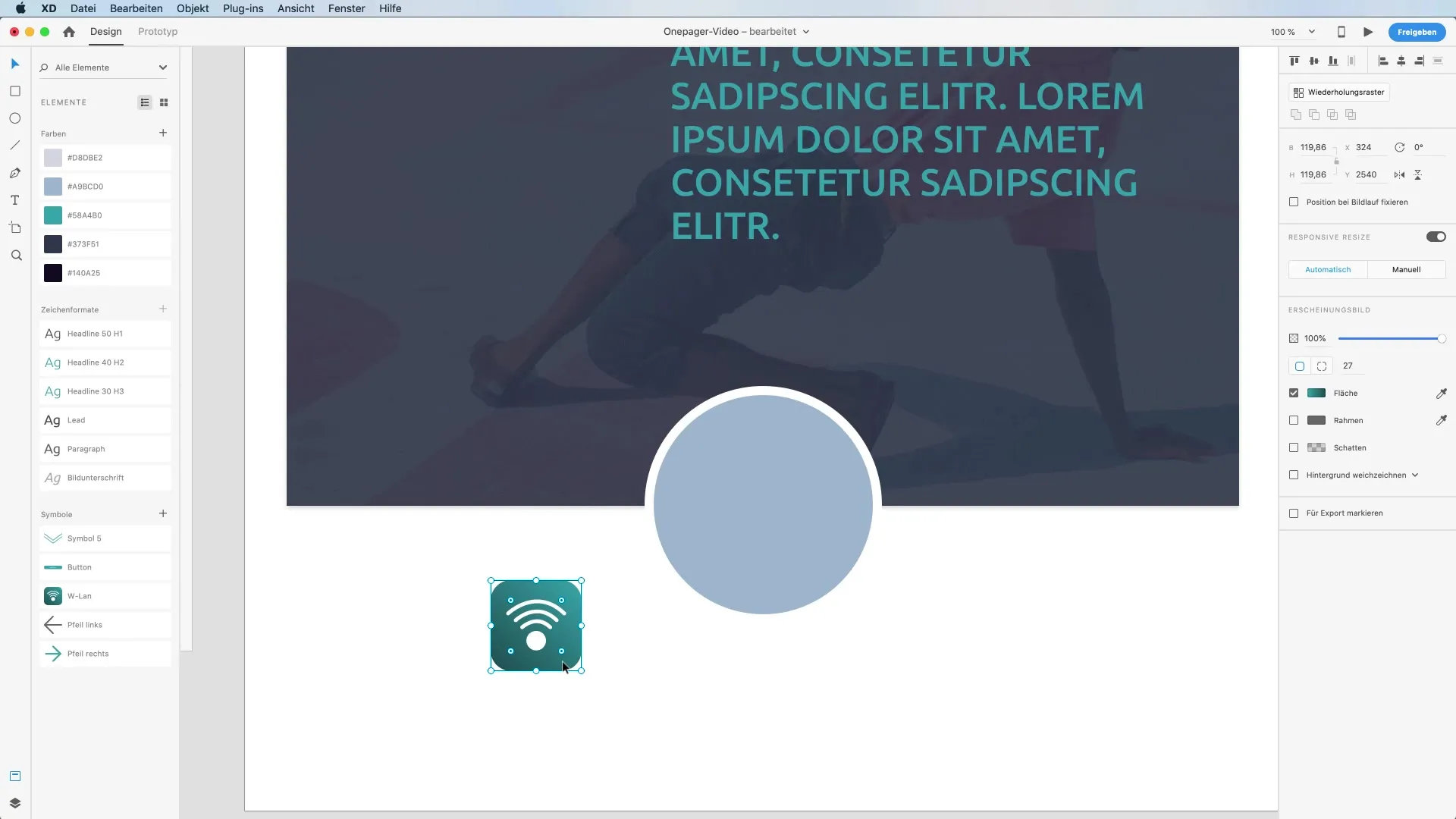
Passo 10: Conclusão
Revise seu trabalho e salve o projeto regularmente para garantir que nenhum progresso seja perdido. Você pode criar visualizações do design a qualquer momento para ver como seu Onepager se parece em diferentes dispositivos.
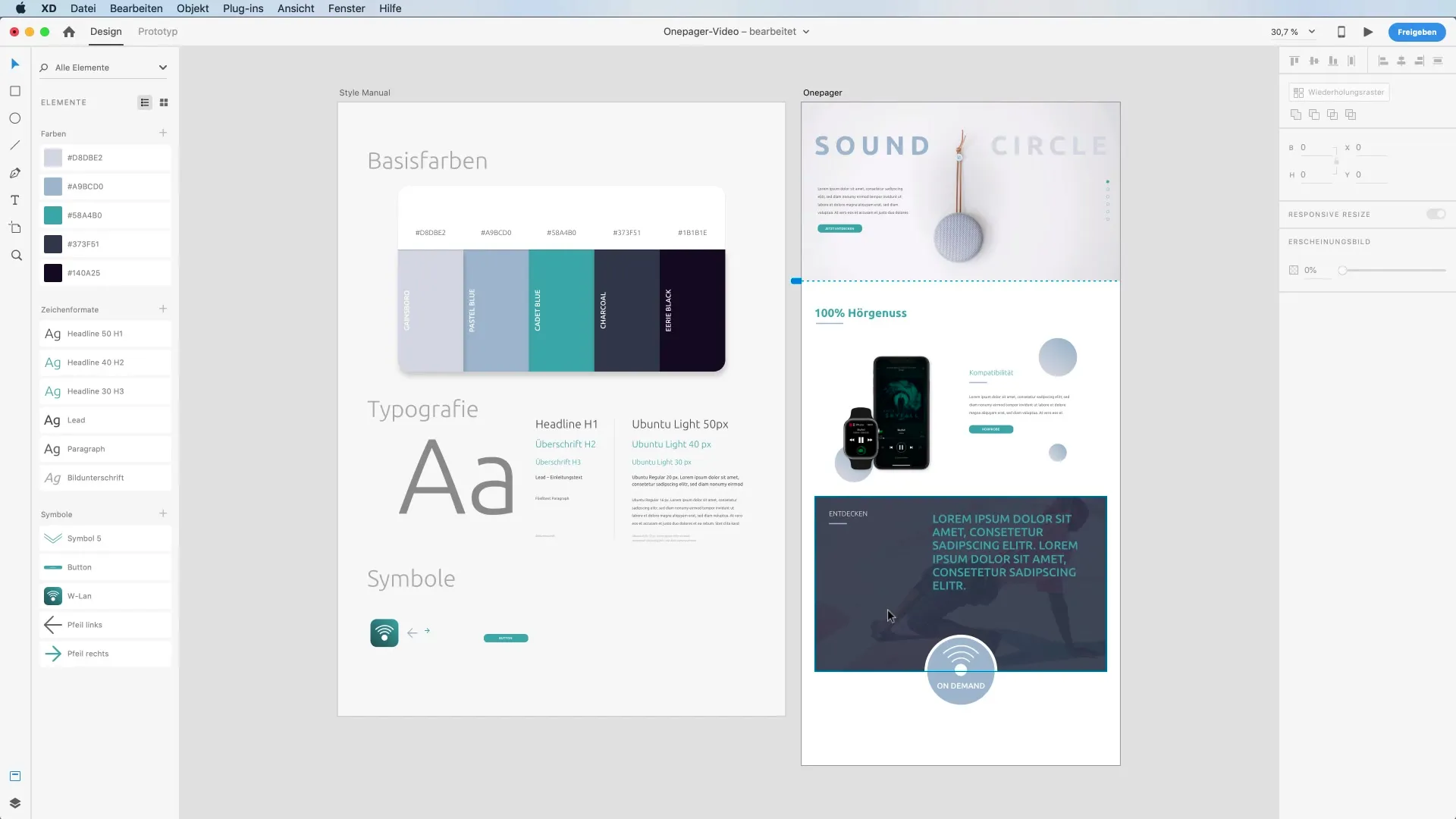
Resumo – Criando um Onepager com Adobe XD – Parte 1
Nesta primeira partedo tutorial do Adobe XD, você aprendeu como criar uma prancheta, aplicar diferentes técnicas de posicionamento de imagem e inserir elementos básicos como texto e botões. Com os passos mostrados, você pode projetar a estrutura do seu Onepager de forma eficiente e causar uma excelente primeira impressão.
FAQ
Como criar uma nova prancheta no Adobe XD?Aperte o atalho A e escolha a resolução web de 1366 x 768 pixels.
Como ajusto uma imagem à minha prancheta?Arraste a imagem para um retângulo para cortá-la automaticamente.
Quais fontes posso usar para meu Onepager?Use os formatos de texto nos estilos de parágrafo do Adobe XD para a seleção.
Como adiciono pontos de navegação?Crie círculos com a ferramenta de elipse e use a grade de repetição para uma disposição uniforme.
Como organizo minhas camadas de design no Adobe XD?Agrupe elementos e nomeie-os adequadamente para manter uma visão clara.


